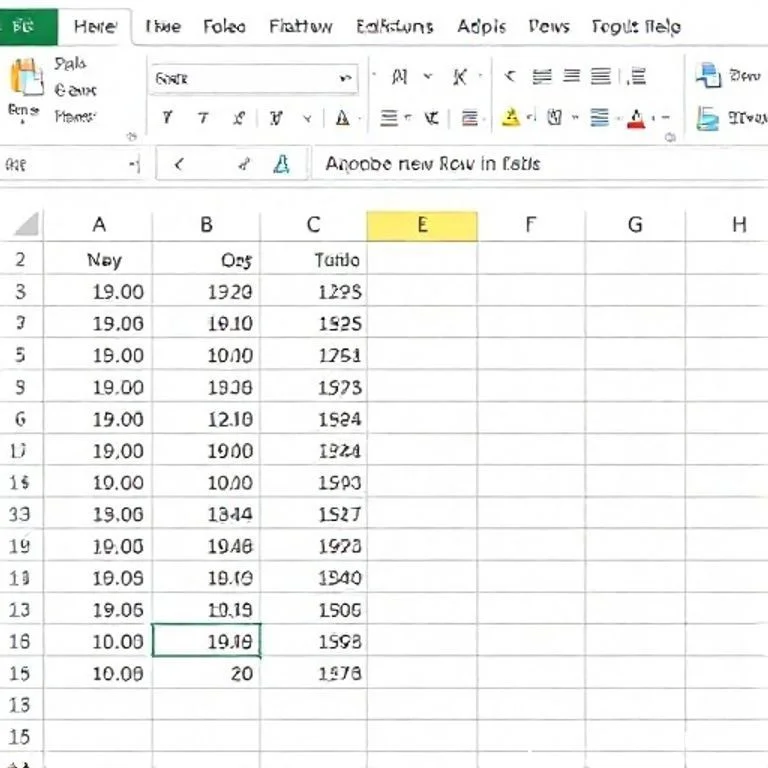
엑셀에서 중복되는 데이터를 효과적으로 관리하는 것은 업무 생산성 향상의 핵심입니다. 대량의 데이터를 다루다 보면 동일한 정보가 여러 번 입력되어 분석에 어려움을 겪는 경우가 많습니다. 중복 데이터를 완전히 삭제하지 않고 임시로 숨기는 방법을 익히면, 원본 데이터의 무결성을 유지하면서도 필요에 따라 고유한 값만 보여줄 수 있어 매우 유용합니다.
엑셀 고급필터 기능으로 중복값 숨기기
엑셀의 고급필터 기능은 중복값을 숨기는 가장 기본적이면서도 효과적인 방법입니다. 이 기능을 사용하면 복잡한 설정 없이도 간단한 몇 번의 클릭만으로 중복된 행을 제외한 고유한 데이터만 표시할 수 있습니다. 먼저 중복값을 숨기고자 하는 데이터 범위를 선택한 후, 데이터 탭에서 고급 버튼을 클릭합니다. 고급필터 대화상자가 열리면 고유한 레코드만 옵션을 체크하고 확인을 클릭하면 즉시 중복된 행들이 숨겨지며 고유한 값만 화면에 표시됩니다. 마이크로소프트 공식 지원에서도 이 방법을 권장하고 있으며, 초보자도 쉽게 따라할 수 있는 장점이 있습니다.
조건부서식을 활용한 중복값 시각화
중복값을 숨기기 전에 어떤 데이터가 중복되어 있는지 시각적으로 확인하고 싶다면 조건부서식을 활용하는 것이 효과적입니다. 홈 탭의 조건부서식 메뉴에서 셀 강조 규칙을 선택한 후 중복값을 클릭하면, 중복된 데이터에 색상이 적용되어 한눈에 파악할 수 있습니다.
- 데이터 범위 선택 후 홈탭 조건부서식 클릭
- 셀 강조 규칙에서 중복값 선택
- 원하는 색상과 글꼴 스타일 지정
- 중복된 셀들이 자동으로 강조 표시됨
필터 기능으로 특정 조건 중복값만 숨기기
전체 중복값이 아닌 특정 조건에 맞는 중복값만 숨기고 싶을 때는 엑셀의 필터 기능을 활용할 수 있습니다. 데이터 범위를 선택한 후 데이터 탭의 필터 버튼을 클릭하면 각 열 머리글에 드롭다운 화살표가 생성됩니다. 이를 통해 원하는 값만 선택하거나 제외하여 표시할 수 있어 보다 세밀한 데이터 관리가 가능합니다.
| 방법 | 장점 | 단점 |
|---|---|---|
| 고급필터 | 간단한 조작으로 빠른 결과 | 세부 조건 설정 제한적 |
| 조건부서식 | 시각적 확인 가능 | 데이터가 실제로 숨겨지지 않음 |
| 일반필터 | 다양한 조건 설정 가능 | 상대적으로 복잡한 설정 |
| 피벗테이블 | 대용량 데이터 처리 우수 | 별도 테이블 생성 필요 |
수식을 이용한 중복값 감지 및 처리
COUNTIF 함수를 활용하면 중복값을 자동으로 감지하고 관리할 수 있는 시스템을 구축할 수 있습니다. 예를 들어 =COUNTIF($A$2:A2,A2)>1 수식을 사용하면 해당 값이 이전에 나타난 적이 있는지 확인할 수 있어 중복값 여부를 TRUE/FALSE로 판단할 수 있습니다. 이 방법은 엑셀 전문 사이트에서도 자주 소개되는 고급 기법으로, 대용량 데이터베이스 관리에 특히 유용합니다.
또한 IF 함수와 결합하여 =IF(COUNTIF($A$2:A2,A2)>1,중복,고유)와 같은 수식을 만들면 각 행이 중복인지 고유값인지 자동으로 표시할 수 있어 데이터 분석 작업의 효율성을 크게 높일 수 있습니다.
피벗테이블로 중복값 제거한 요약 데이터 생성
대용량의 데이터에서 중복값을 처리할 때는 피벗테이블을 활용하는 것이 가장 효과적입니다. 삽입 탭에서 피벗테이블을 생성한 후 필요한 필드를 행 영역에 배치하면 자동으로 고유한 값들만 요약되어 표시됩니다. 이 방법은 원본 데이터를 그대로 유지하면서 별도의 요약 테이블을 생성하므로 데이터 손실 위험이 없으며, 다양한 관점에서 데이터를 분석할 수 있는 장점이 있습니다. 마이크로소프트 엑셀 최신 버전에서는 피벗테이블의 성능이 크게 개선되어 수백만 행의 데이터도 빠르게 처리할 수 있습니다.
특히 여러 열에 걸쳐 중복값을 확인해야 하는 경우에는 피벗테이블의 값 영역에 개수 함수를 사용하여 각 조합이 몇 번씩 나타나는지 확인할 수 있어 중복 패턴 분석에도 매우 유용합니다. 이를 통해 데이터의 품질을 평가하고 향후 입력 프로세스 개선 방안을 도출할 수 있습니다.
매크로와 VBA를 활용한 자동화된 중복값 관리
반복적으로 중복값 처리 작업을 해야 하는 경우라면 VBA 매크로를 활용하여 프로세스를 자동화하는 것이 효율적입니다. 간단한 매크로 코드로 원클릭으로 중복값을 숨기거나 표시하는 기능을 구현할 수 있으며, 특정 조건에 따른 복잡한 중복값 처리 로직도 프로그래밍할 수 있습니다. 예를 들어 날짜별, 부서별, 또는 금액 범위별로 서로 다른 중복값 처리 규칙을 적용해야 하는 경우 매크로를 통해 이를 자동화하면 업무 시간을 크게 단축시킬 수 있습니다. 마이크로소프트 VBA 문서를 참고하면 다양한 예제 코드를 확인할 수 있습니다.
또한 사용자 정의 함수를 만들어 워크시트에서 직접 사용할 수 있도록 하면, 복잡한 중복값 감지 로직을 간단한 함수 호출로 대체할 수 있어 다른 사용자들도 쉽게 활용할 수 있는 범용적인 솔루션을 구축할 수 있습니다.



